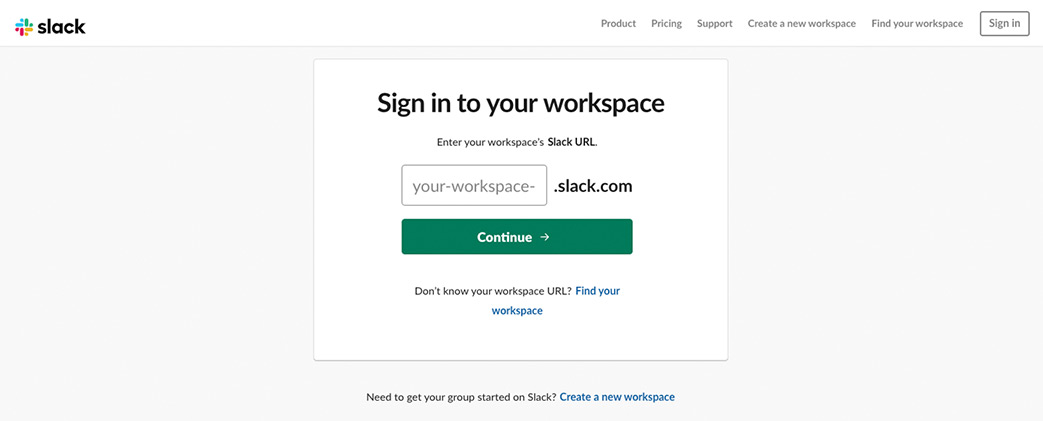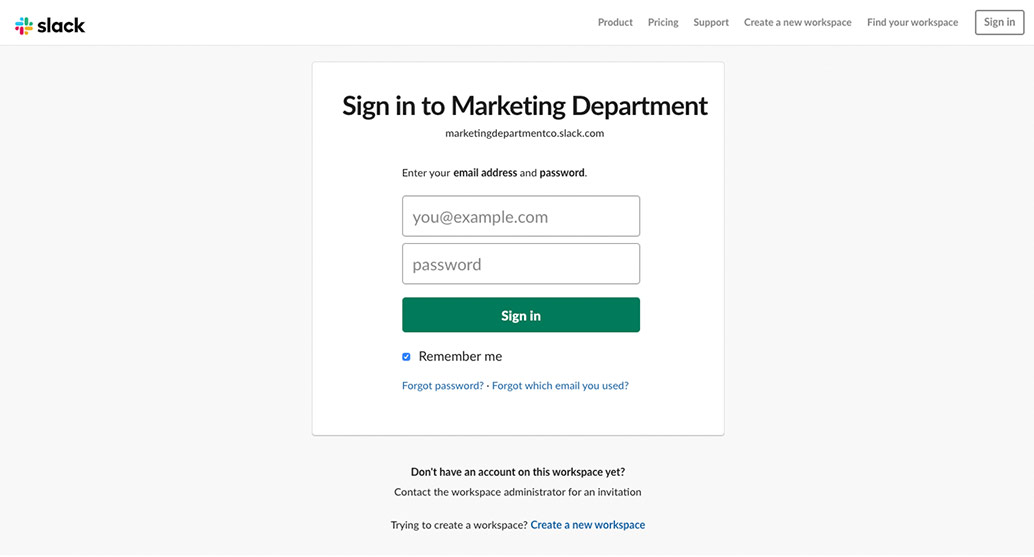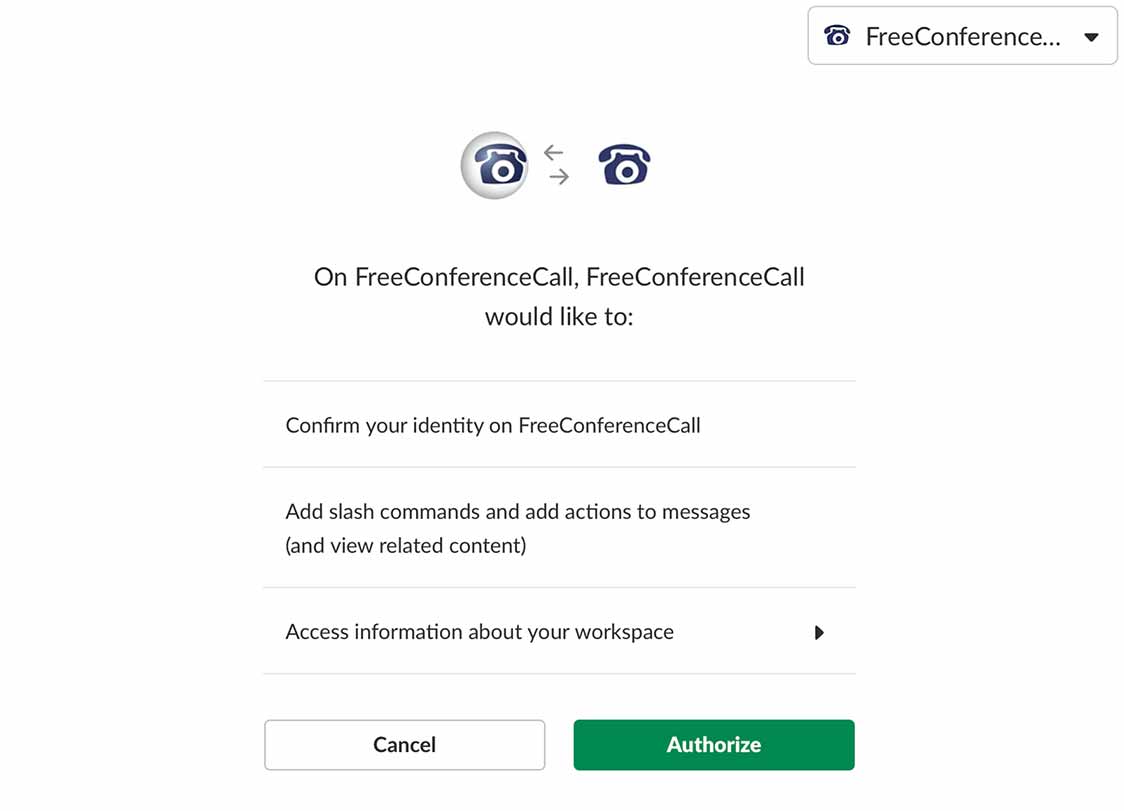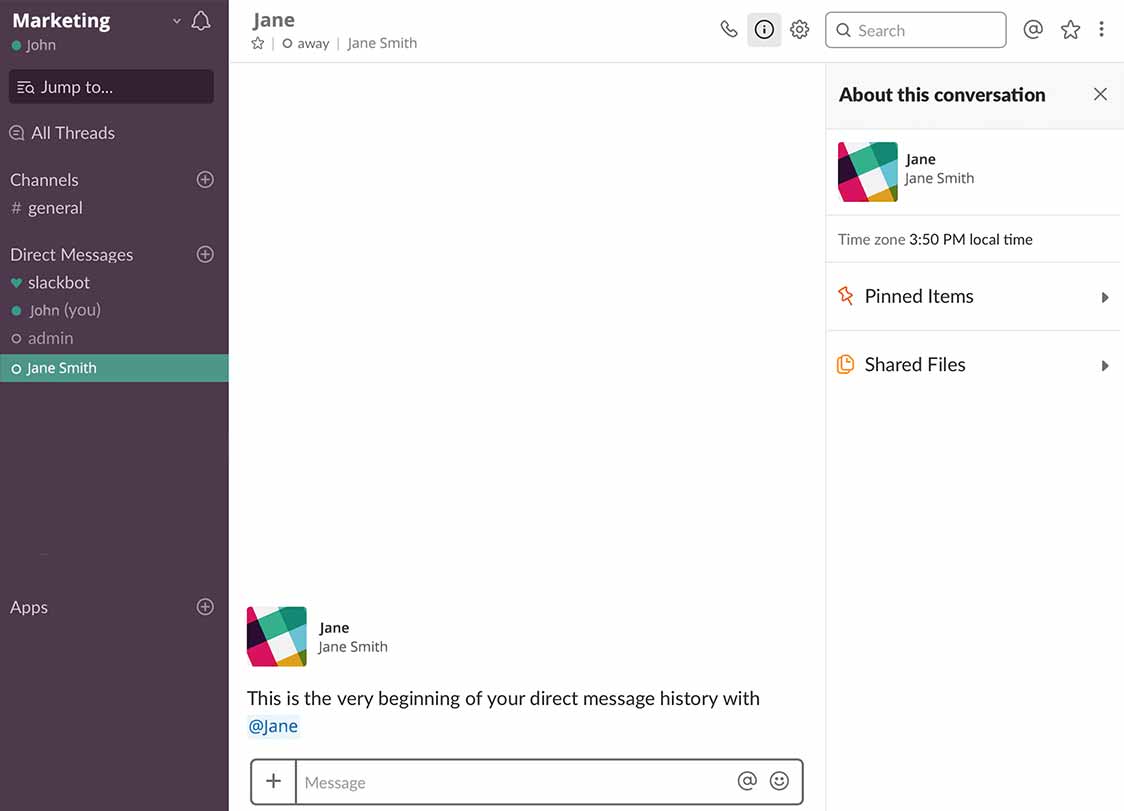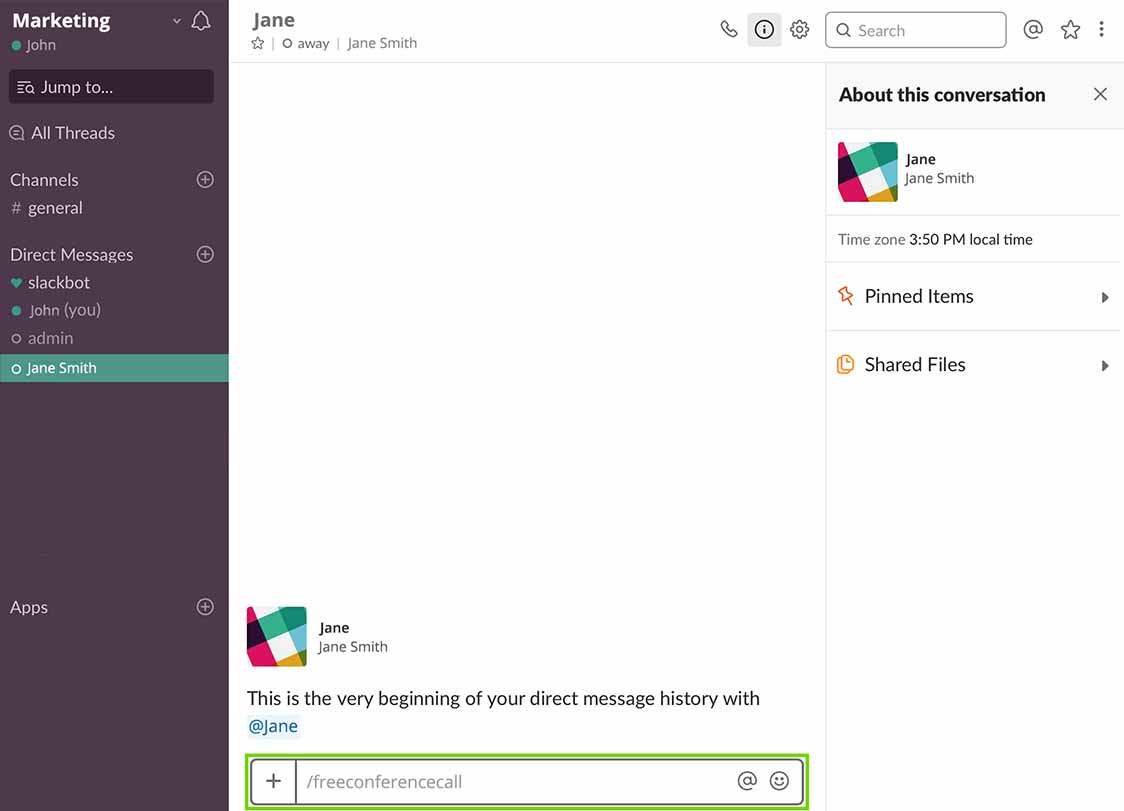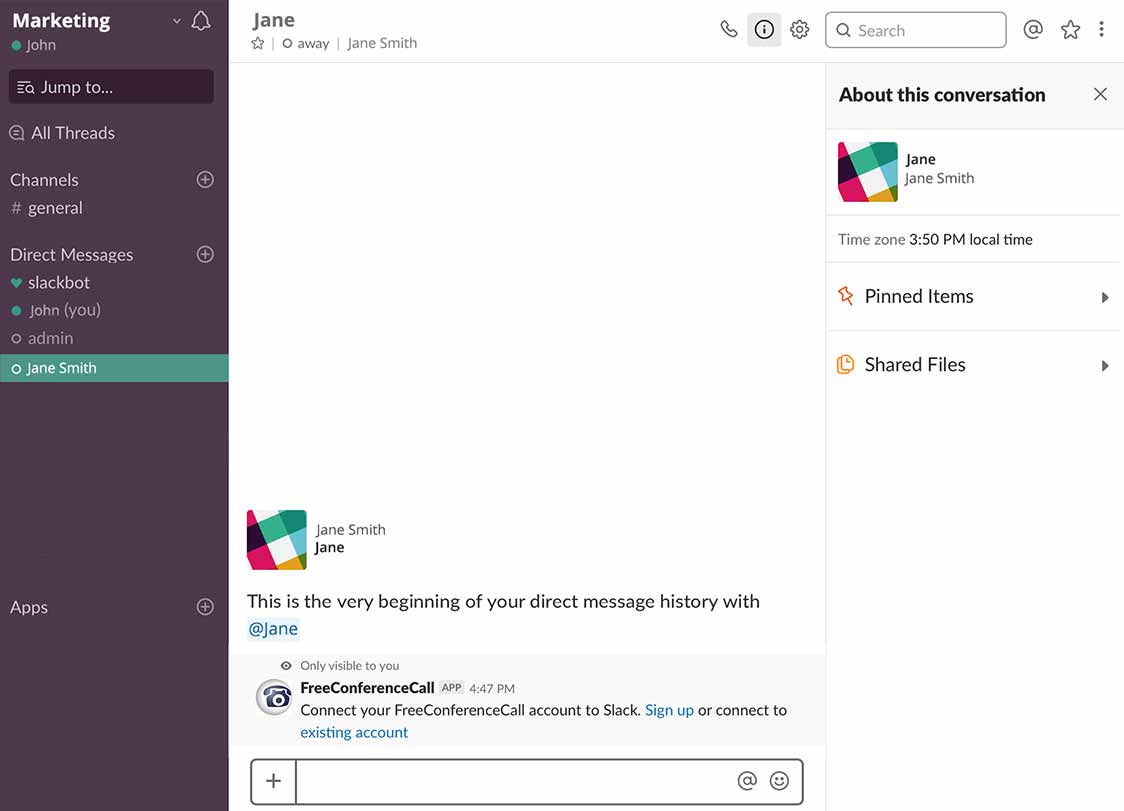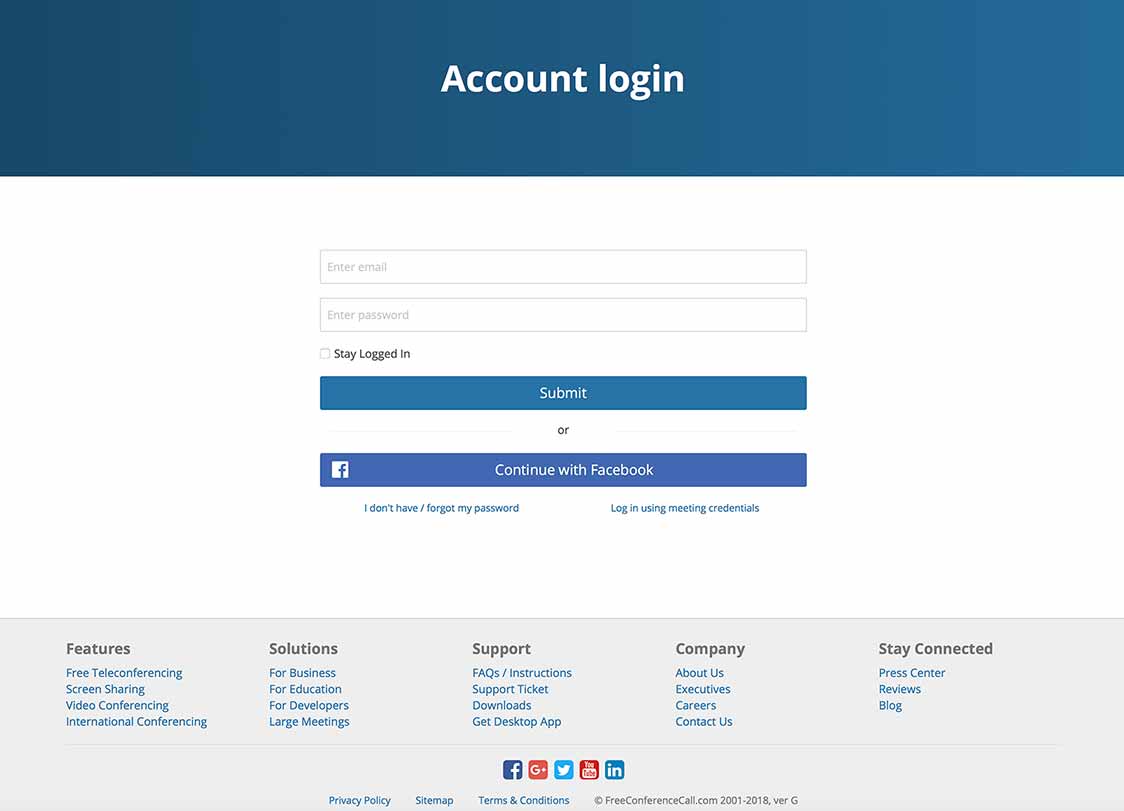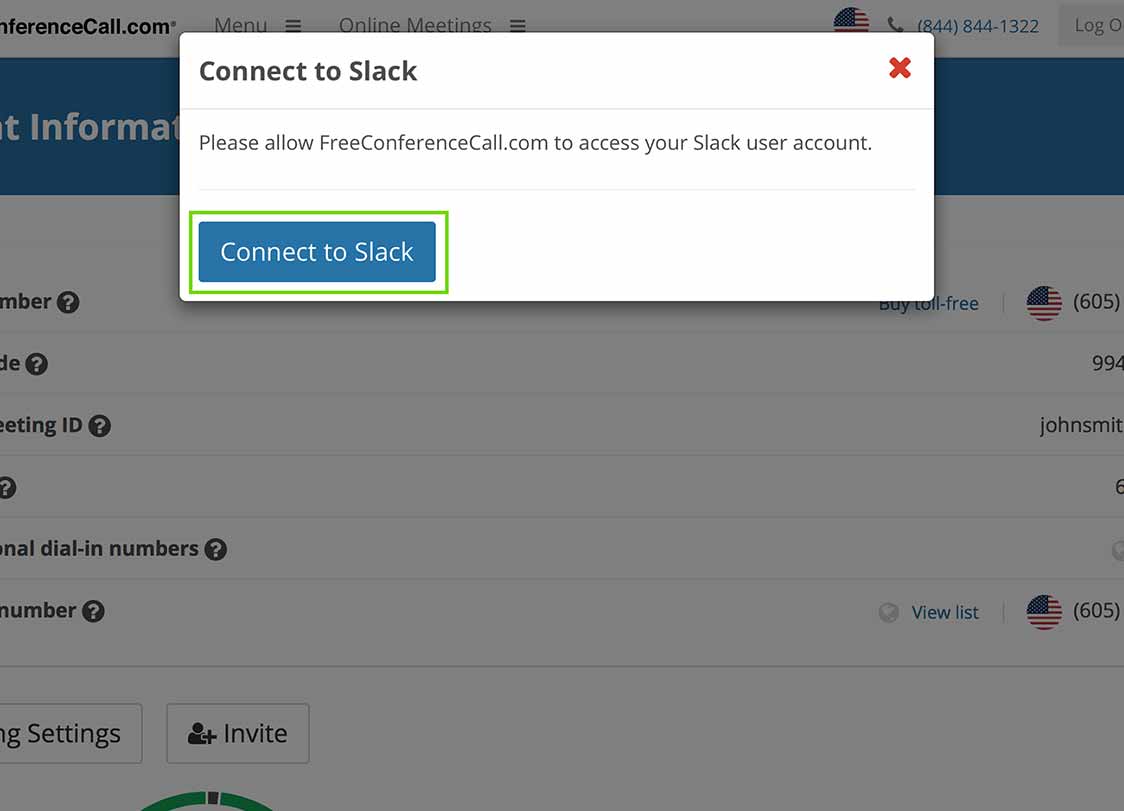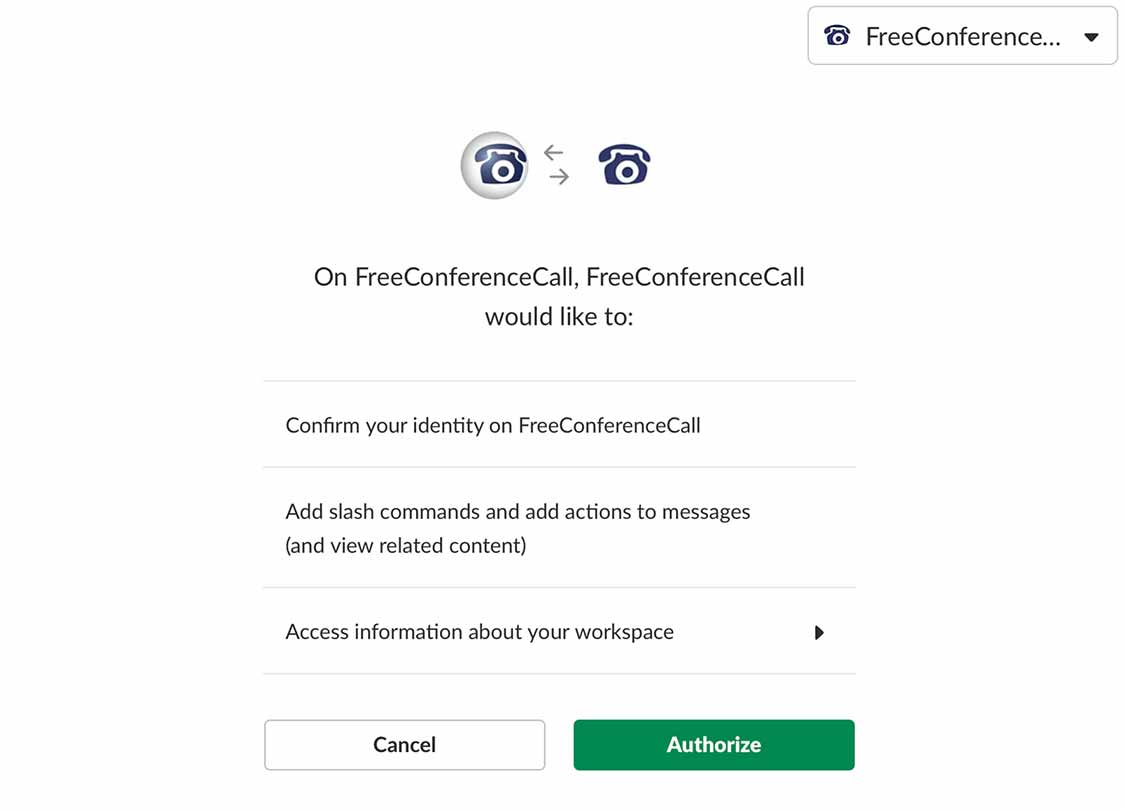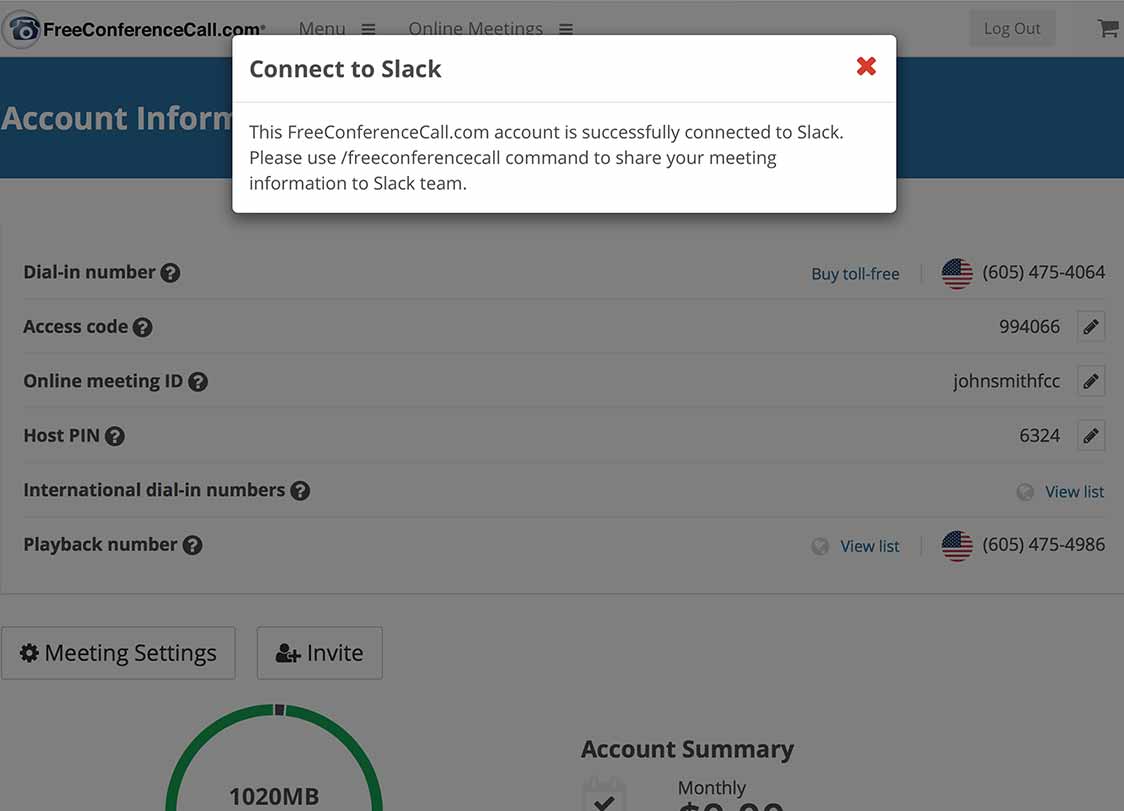Slack ekipleriyle toplantı yönergelerini kolayca paylaşın.
1. Adım: Yükleme
Kurulumu başlatmak için Slack'e Ekle'ye tıklayın.
2. Adım: Slack'e giriş yapın
Slack hesabınız için alan adı girin.
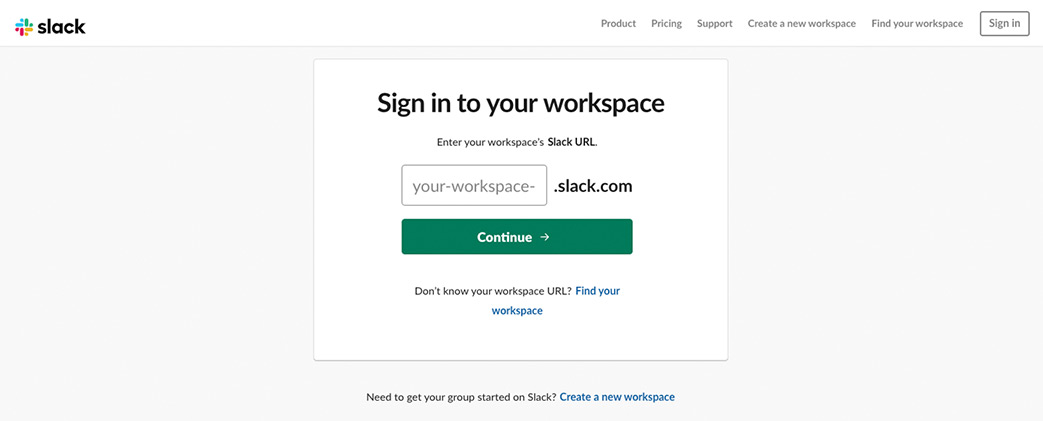
Slack e-postası ve şifresi ile giriş yapın.
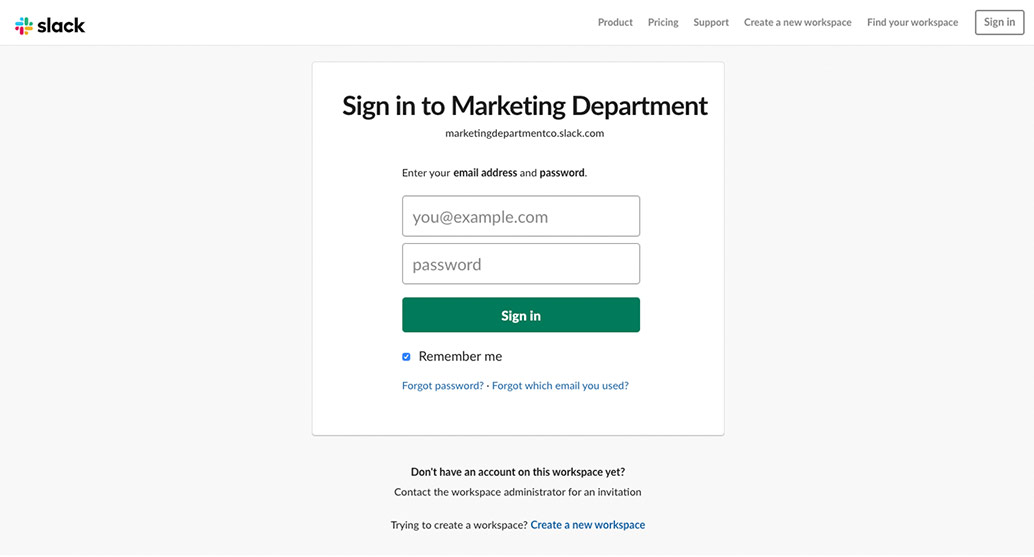
3. Adım: Erişime İzin Ver
Slack'in FreeConferenceCall.com hesabınıza erişmesine izin vermek için Yetkilendir'e tıklayın.
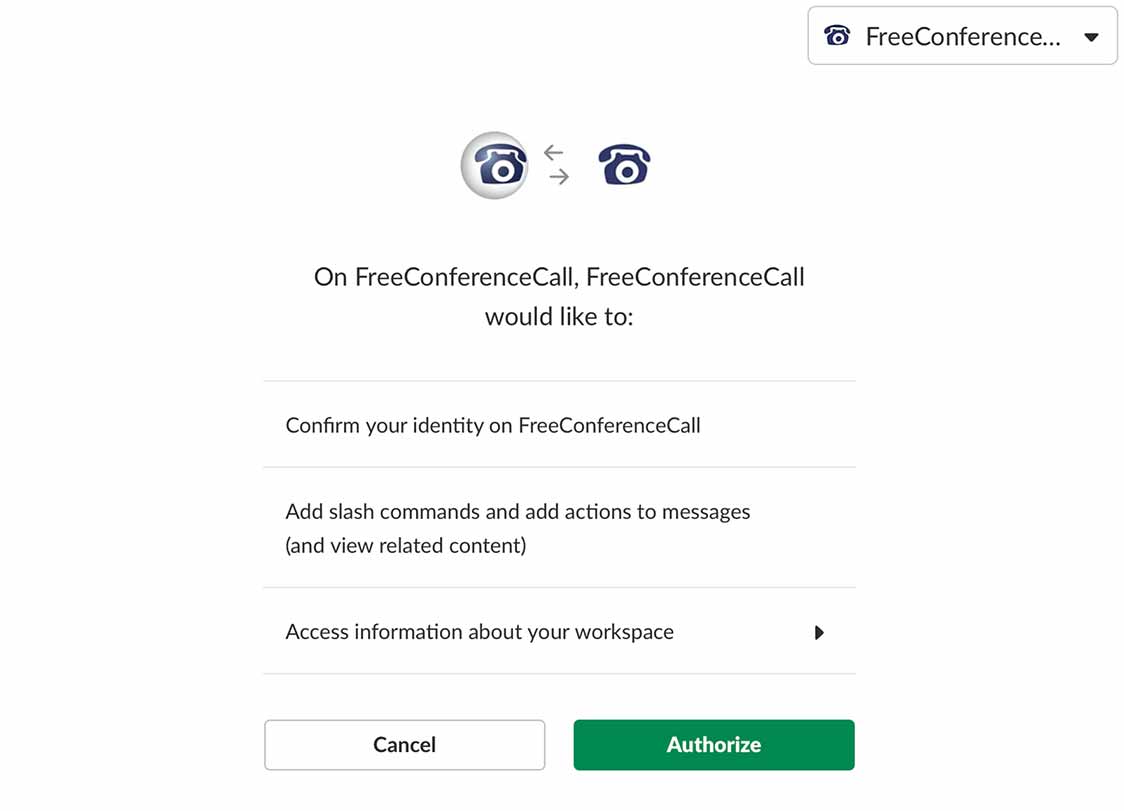
4. Adım: Slack
Slack hesabınız tarayıcıda görünecektir.
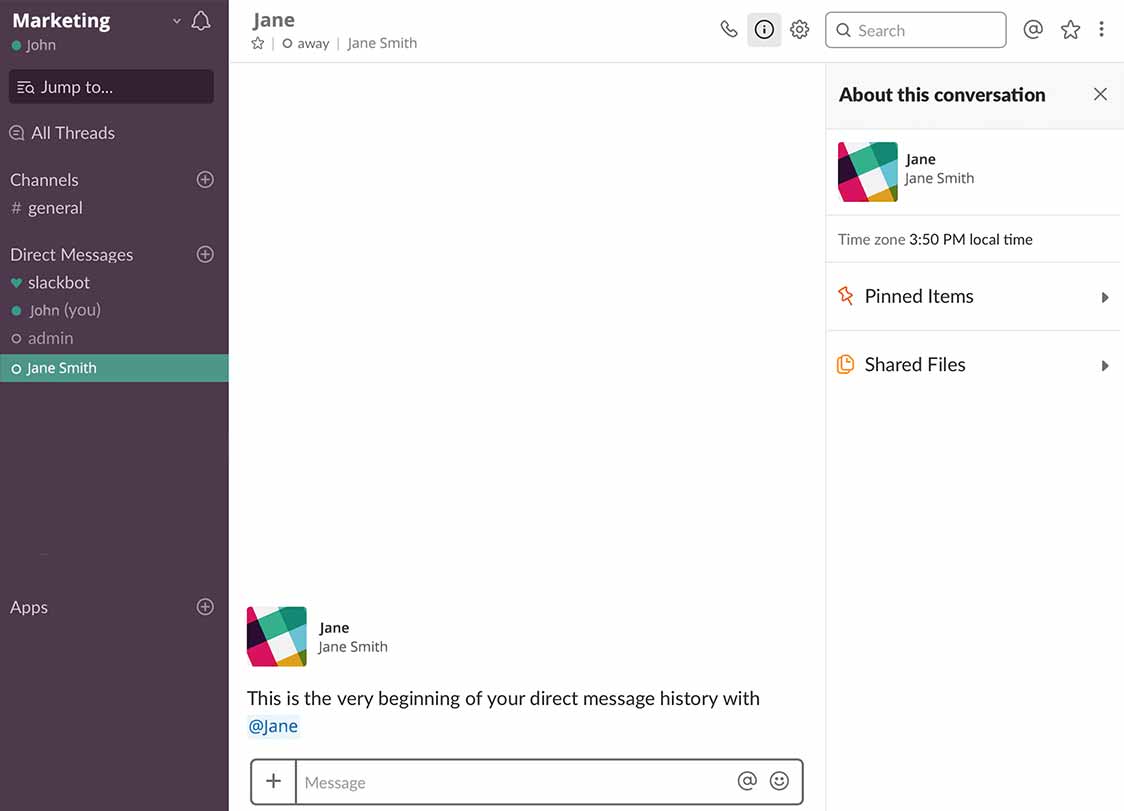
/freeconferencecall yazın ve Gir'e tıklayın.
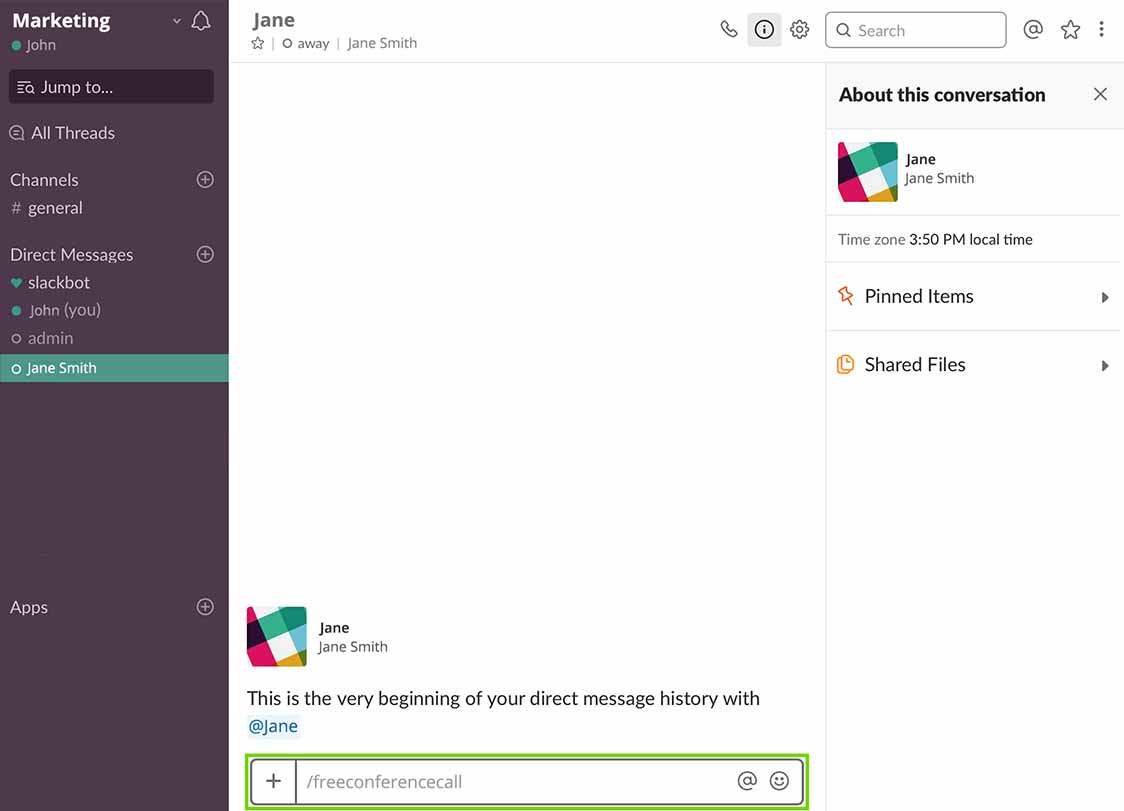
5. Adım: FreeConferenceCall.com'a erişime izin ver
Var olan hesaba giriş yapmak için bağlantıya tıklayın.
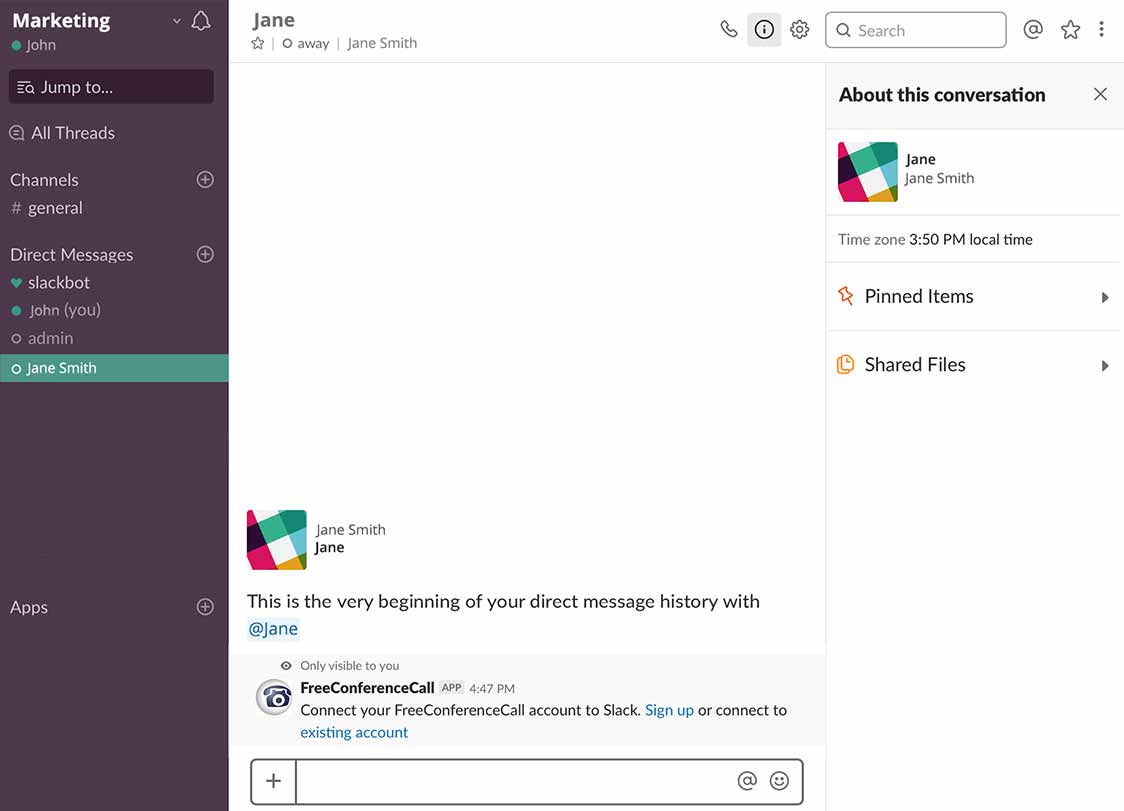
FreeConferenceCall.com e-posta ve şifreniz ile giriş yapın.
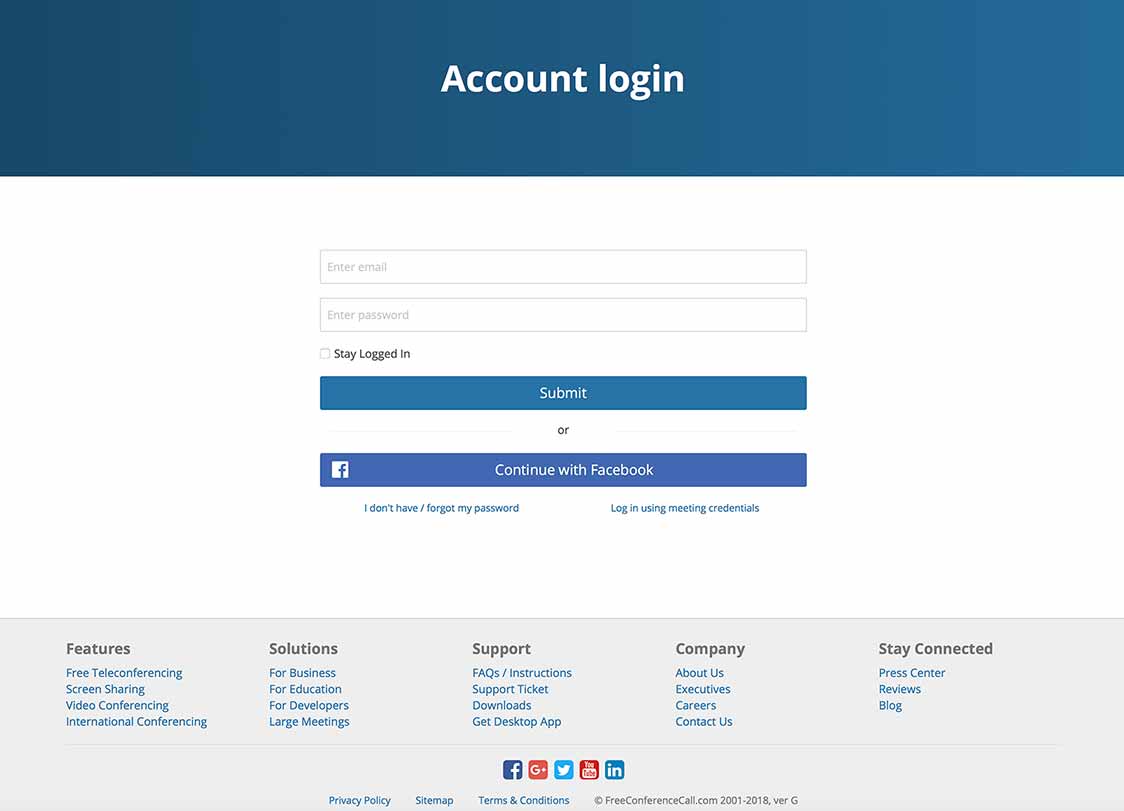
FreeConcerenceCall.com'un hesaba erişimine izin vermek için Slack'e Bağla'ya tıklayın.
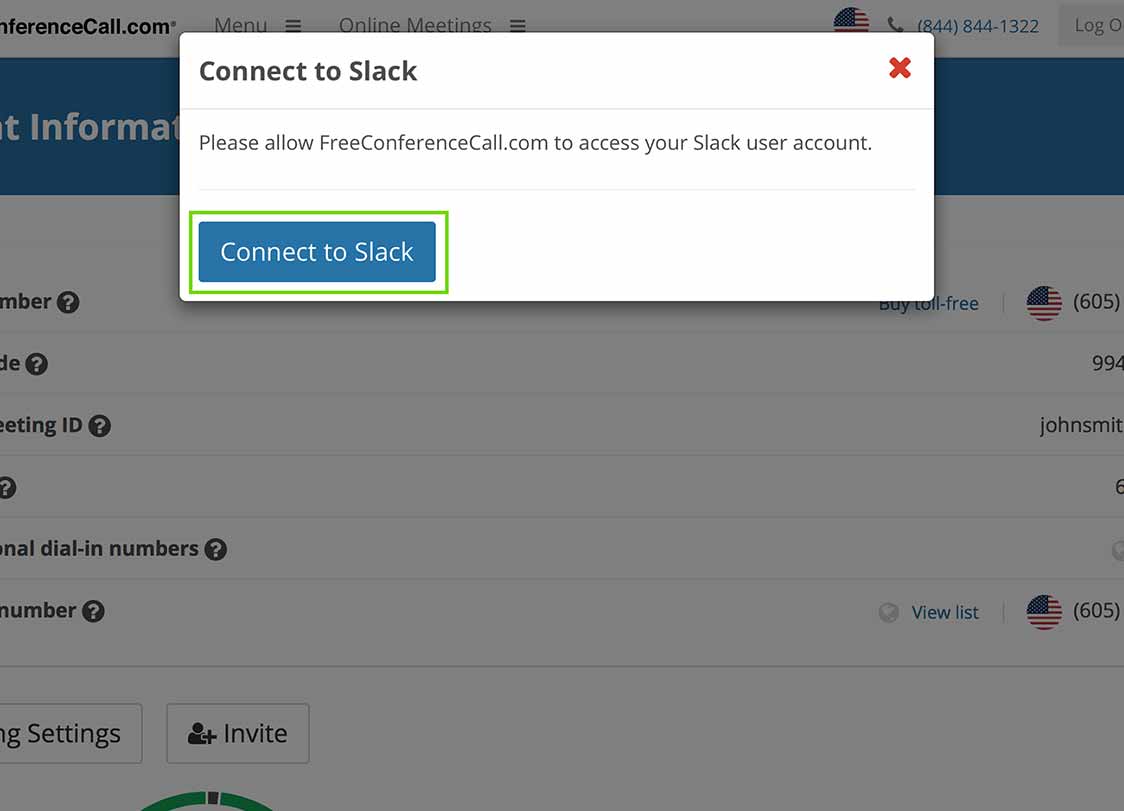
FreeConferenceCall.com'un Slack'e erişimine izin verin. Yetkilendir'e tıklayın.
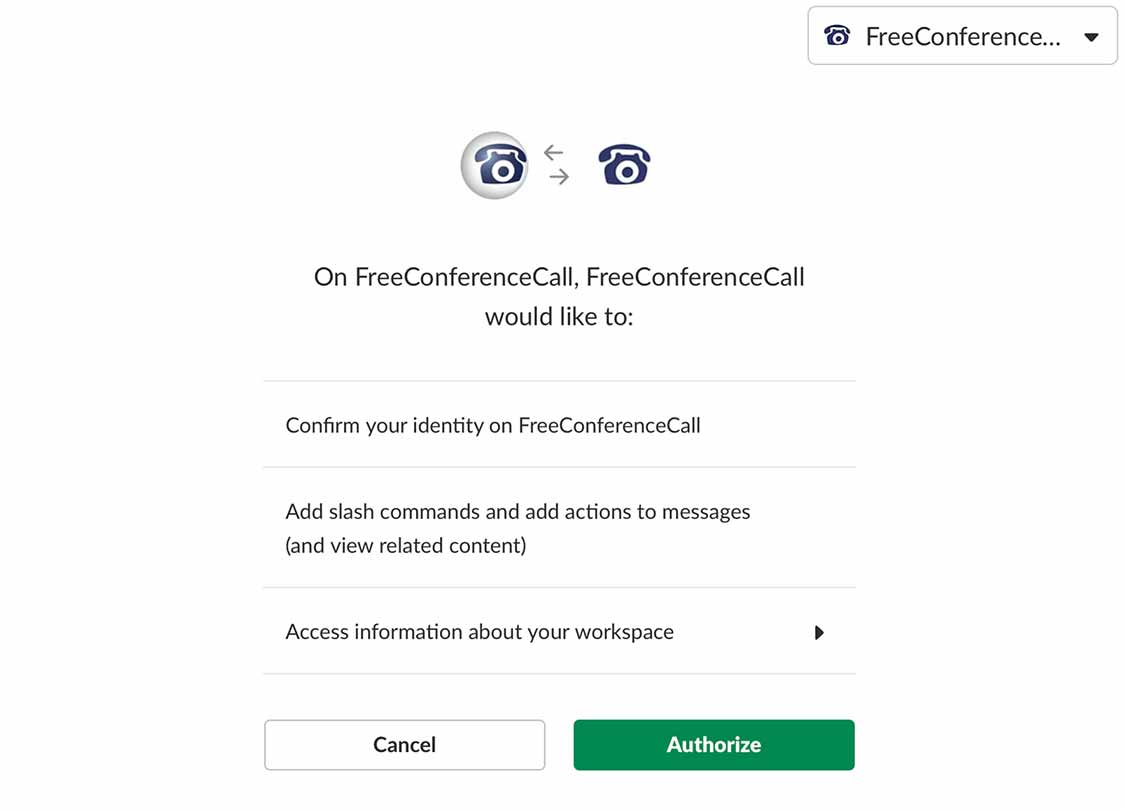
Entegrasyon doğrulaması için bir bildirim belirecektir.
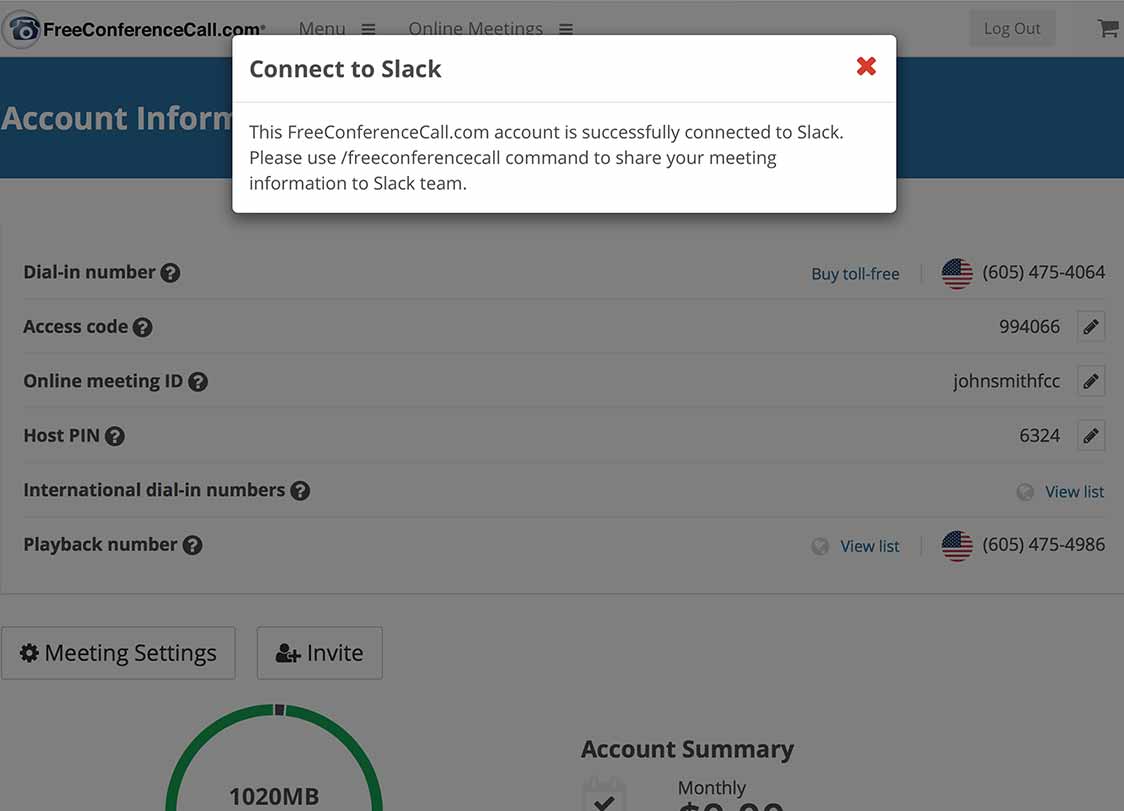
Not: Entegrasyonu kaldırmak için Ayarlar sayfasına gidin (Profil sekmesinin altında) ve Slack'in yanında yer alan x'e tıklayın.